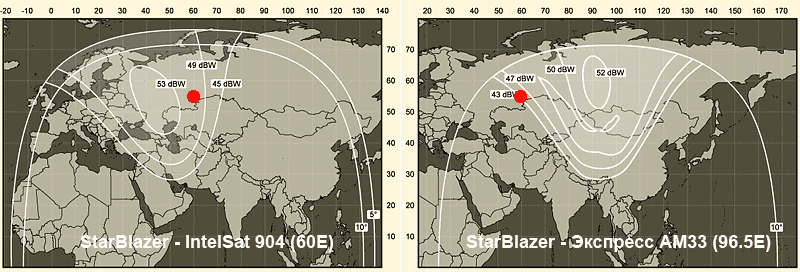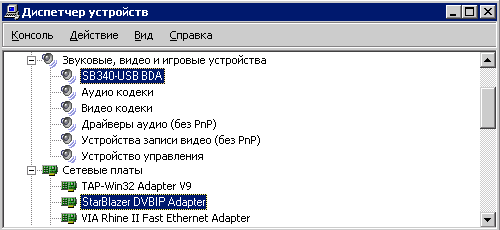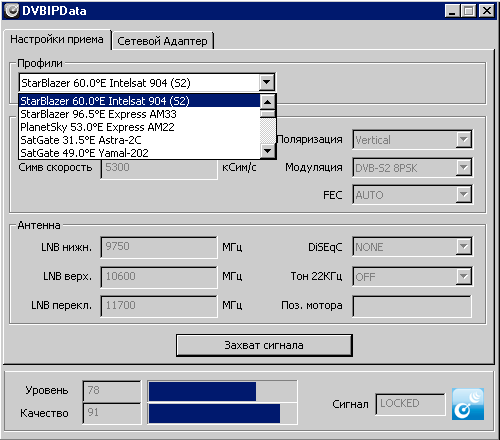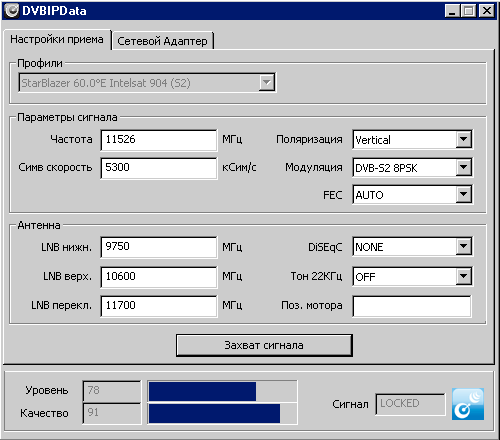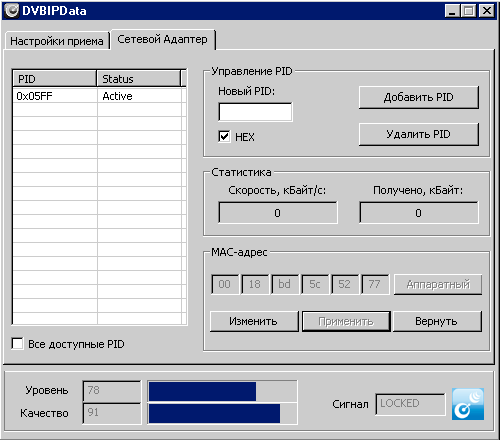Как подключить спутниковый интернетВ этой статье описываются принципы настройки "асимметричного" ("одностороннего") спутникового Интернета – т.е. такого способа подключения к Интернету, когда для отправки информации используется "наземный" канал местного Интернет-оператора, а для получения – широкополосный спутниковый канал. О том, для чего нужен и как устроен спутниковый Интернет вообще и асимметричный в частности – написано в другой нашей статье. Здесь мы постараемся рассказать о том, что нужно для подключения к услугам "одностороннего" спутникового Интернета и о принципах настройки такого подключения. На нашем сайте можно посмотреть также практические рекомендации по выбору и настройке оборудования для асимметричного спутникового Интернета. 1. С чего начать?
1. С чего начать?Начать, конечно, нужно с вопроса – а нужен ли Вам спутниковый Интернет? Да, он будет Вам необходим, если местный оператор предоставляет слишком медленное и/или слишком дорогое подключение. Спутниковый Интернет может быть удачным решением, если Вам недоступны другие подключения, кроме сотовой сети, если у Вас есть DSL-подключение, но с низкой скоростью и высокой ценой и в других аналогичных случаях. Кроме того, спутниковый Интернет может быть хорошим способом резервного подключения, если у Вашего местного Интернет-оператора часты перерывы в предоставлении услуг, а Вам надо постоянно находиться на связи. Следующий вопрос, который, естественно, возникает перед тем, как принять решение о подключении – это цена спутникового интернета, то есть стоимость оборудования и тарифы. Цена комплекта оборудования зависит от выбранного типа спутниковой платы и диаметра антенны и обычно находится в пределах 3-5 тысяч рублей. Подробнее о выборе оборудования – ниже. 2. Тарифы спутникового ИнтернетаТарифы зависят от конкретного оператора, желаемой скорости получения данных и объемов трафика, которые Вы планируете потреблять. Практически все операторы спутникового Интернета предлагают два типа тарифов – с оплатой по трафику и "безлимитные" – т.е. с фиксированной ежемесячной оплатой, не зависящей от потребленного трафика. Тарифы с оплатой "по трафику" более-менее схожи у всех операторов и отличаются в основном уровнем цен и временными интервалами, на которых действуют разные цены. Как правило, днем трафик дороже, вечером и ночью – дешевле. Бывают также тарифы с низкими ценами "выходного дня" – например, тарифы Week-End и Download у StarBlazer. Условия "безлимитных" тарифов гораздо более разнообразны у разных операторов спутникового Интернета, но практически всегда подразумевают некие ограничения на их использование. Либо это ограничение на объем потребленного за месяц (или неделю, день) трафика, после чего скорость начинает снижаться, либо это еще какие-то ограничения на скорость и доступные типы трафика, причем часто эти ограничения подробно не описаны, что создает для пользователя лишнюю непредсказуемость. Если Вас привлекают "безлимитные" тарифы – всегда внимательно изучайте их условия, обращайте внимание на описанные ограничения и соотносите их со своими реальными потребностями. Если Вам что-то непонятно в описании тарифов – не стесняйтесь задать вопрос оператору или в форумах, вам помогут выбрать тариф и подскажут, как подключить спутниковый интернет через тарелку. Если после изучения тарифов Вы решили, что подключение спутникового Интернета – это то, что Вам нужно, то Ваш следующий шаг – определить, можете ли вы это сделать.
3. Возможность подключения спутникового интернетаПосле того как Вы нашли оператора с интересными Вам тарифами, проверьте зону покрытия спутников, через которые работает этот оператор. Зоны покрытия обычно представлены на сайте оператора в виде карт, на которых нанесены линии, показывающие уровни спутникового сигнала. Эти уровни определяют, какой размер спутниковой антенны нужен для приема сигнала в данной местности. Требуемые размеры антенн должны быть написаны на сайте оператора (прямо на карте или в качестве комментария к ней). Чтобы понять, где в зоне покрытия спутника Вы находитесь, нужно знать свое местоположение на карте или свои географические координаты. Дальше нужно посмотреть на карту и определить, попадаете ли Вы в зону действия оператора, и какой Вам будет нужен размер антенны. Если не попадаете или попадаете на самый край зоны, нужно искать другой спутник, возможно, вместе с ним и другого оператора. Если требуемый размер антенны для Вас слишком велик (дорого, негде установить и т.п.), тоже нужно поискать варианты на других спутниках. Например: Вы находитесь на Южном Урале (где-то в районе 55 град. северной широты и 60 град. восточной долготы) и хотите подключиться к интернет-провайдеру StarBlazer. Посмотрев на зону покрытия StarBlazer, Вы увидите, что этот оператор работает с двух спутников – IntelSat 904 и Экспресс АМ33. Вы находитесь на самом краю зоны покрытия АМ33 и в зоне покрытия IntelSat 904.
Значит, к оператору StarBlazer Вам надо подключаться через спутник IntelSat 904, при этом рекомендуемый оператором размер антенны – не менее 0.9 метра. Т.е. с антенной диаметром 0.9 метра уже можно нормально работать, а с антенной диаметром 1.2 метра у Вас будет большой "запас" по уровню сигнала, позволяющий устойчиво работать при весьма плохих погодных условиях. Если Вы не можете сами решить, какой размер антенны лучше выбрать, то не стесняйтесь задать вопрос оператору или спросите в форумах у пользователей, находящихся в Вашей местности.
4. Оборудование для спутникового ИнтернетаПосле того, как Вы выбрали себе оператора спутникового Интернета и спутник, через который будете работать, не спешите сразу оформлять подписку и переводить оператору средства. Лучше сначала приобрести, установить и настроить спутниковое оборудование. Перед приобретением оборудования почитайте рекомендации на сайте оператора и следуйте им.
Самой сложной и трудоемкой операцией в вопросе «Как подключить спутниковый интернет» является установка антенны. Лучше всего доверить эту операцию специалистам-установщикам (они же могут и проложить кабель, подключить и настроить спутниковую плату). Если Вы хотите сделать это самостоятельно – посмотрите наши рекомендации по самостоятельной установке спутниковой антенны. После установки антенны с конвертером и прокладки кабеля установите в свой компьютер спутниковый приемник (плату) и подключите к ней антенный кабель. Помните, что подключение и отключение антенного кабеля нужно производить при выключенном питании USB-приемника или компьютера, если у Вас PCI-плата. 5. Настройка спутникового приемника (платы)После подключения спутниковой платы Вам будет нужно установить драйверы для нее (с диска, приложенного к плате или скачанные с сайта производителя платы). Детальные инструкции по настройке различных типов плат на конкретного спутникового оператора обычно можно найти на сайте этого оператора. Далее изложены общие принципы установки и настройки. Большинство современных спутниковых плат используют так называемые "Драйверы BDA", которые устанавливаются как "Звуковые, видео и игровые устройства". Через эти драйверы могут работать программы приема спутникового ТВ. Для приема спутникового Интернета нужно, кроме драйверов BDA, установить программу для приема данных и дополнительный сетевой драйвер спутниковой платы (обычно автоматически устанавливается вместе с программой). После установки всех необходимых драйверов и программ Вы должны увидеть в Диспетчере устройств примерно следующее (для платы с BDA-драйвером, названия драйверов, естественно, зависят от типа платы и программного обеспечения).
После установки драйверов запустите программу настройки спутниковой платы и попробуйте принять сигнал оператора со спутника (для этого все еще не нужно иметь подписку на услуги спутникового Интернета и тем более переводить на нее средства). Разные программы настройки выглядят по разному, но параметры во всех используются одни и те же. Многие поставщики спутниковых плат заранее создают настройки для подключения популярных операторов спутникового Интернета, именуемые "профилями". Если в настройках платы есть такой профиль для Вашего оператора, достаточно просто выбрать его и попробовать "захватить" спутниковый сигнал (у одних плат это делается автоматически при выборе параметров, у других надо дать отдельную команду "захват сигнала").
К сожалению, не для каждого оператора может найтись готовый "профиль", или данные в готовом "профиле" могут быть ошибочными. Поэтому всегда есть возможность самостоятельно настроить каждый из параметров сигнала. Нужно настроить следующие параметры (значения их должны быть приведены на сайте оператора, обычно там же, где и зона покрытия спутников).
Более подробно о том, что значат эти параметры, Вы можете прочитать в нашей статье о спутниковом Интернете. Значения "Уровня" и "Качества", отображаемые платой при захвате сигнала, могут быть разными и зависеть не только от уровня самого сигнала, но и от типа платы, драйверов, операционной системы. Если у Вас сигнал не отображается как "захваченный" (LOCKED), то, независимо от показателей "Уровня" и "Качества", Вы сигнал не принимаете. Проверьте наведение антенны, кабели, разъемы, правильность настроек.
6. Подключение к операторуНа этом подключение спутникового интернета не заканчивается. После того как Вы установили антенну и успешно приняли сигнал оператора, можно регистрироваться на его сайте (заводить "подписку"). В ответ на регистрацию Вам должно прийти письмо, в котором будут указаны Ваши логины и пароли для доступа в Личный кабинет и к сети оператора. Вам потребуется сделать дополнительные настройки спутниковой платы в соответствии с сообщенными оператором параметрами, а также выбрать и настроить способ подключения. Некоторые операторы предоставляют всю необходимую информацию сразу и даже дают возможность проверить подключение к их сервису до внесения оплаты. Другие сообщают необходимую информацию только после внесения какой-то суммы на счет. В настройках спутниковый платы Вам обязательно будет нужно установить присланный оператором PID ("идентификатор программы"). Еще один важный параметр – MAC-адрес платы. Тут возможны два варианта – либо Вы сообщаете оператору при регистрации "аппаратный" MAC-адрес своей платы (тогда, если Вы решите поменять плату, нужно будет сообщить оператору новый MAC-адрес), либо наоборот – оператор сообщает Вам в регистрационном письме или Личном кабинете, какой MAC-адрес для спутниковой платы Вам нужно настроить.
Подробнее о том, что такое PID и MAC-адрес и зачем они нужны, можно прочитать в нашей статье о спутниковом Интернете. Как настраивать эти параметры для конкретных типов спутниковых плат, должно быть написано на сайте оператора. Далее Вам нужно настроить "наземное" подключение к спутниковому оператору. Особенность асимметричного ("одностороннего") спутникового доступа в Интернет в том, что трафик от абонента уходит с адреса его местного наземного оператора, а ответный трафик абонент получает через спутник. Для этого нужно создать виртуальное подключение во внутреннюю сеть спутникового оператора. Для создания такого подключения используются различные способы: – стандартные средства операционной системы (PPTP VPN или L2TP VPN в Windows);
Подробно эти способы подключения рассмотрены далее, Вы можете также посмотреть дополнительную техническую информацию о них в нашей статье о спутниковом Интернете. Выбор способа подключения зависит от типа Вашего наземного канала и целей, для которых Вам нужен спутниковый Интернет. Подключение спутникового интернета через VPNVPN-подключение можно создать стандартными средствами операционной системы, без установки дополнительных программ (создается так называемое PPTP VPN). Кроме того, оно не накладывает практически никаких ограничений на используемые приложения и протоколы. Как правило, для создания такого подключения Вам нужно знать три параметра: ваши логин и пароль и адрес VPN-сервера оператора. Всё это должен сообщить вам оператор при регистрации. Создание VPN-подключения делается стандартными средствами операционной системы, и обычно мало отличается у разных операторов. Отличия могут быть в основном в настройках безопасности, иногда также в сервисе DNS (одни операторы при подключении автоматически настраивают этот сервис на вашем компьютере, другие – требуют, чтобы вы настроили его вручную). Рекомендации по настройке VPN должны присутствовать на сайте оператора. В операционных системах Windows Vista и Windows 7 при настройке VPN-подключения необходимо дополнительно включить службу маршрутизации и удаленного доступа. Это также должно быть описано на сайте оператора. При всей простоте и универсальности – VPN подключение имеет ряд недостатков.
Таким образом, VPN-подключение можно рекомендовать в тех случаях, когда имеется достаточно стабильный наземный канал и затраты на "наземный" трафик не играют большой роли. Например, низкоскоростное DSL-соединение или достаточно стабильная сотовая связь с "безлимитным" или предоплаченным трафиком. Кроме того, VPN может быть оптимальным – а то и единственным – выбором для некоторых специфических приложений, которые некорректно работают с программами-"ускорителями". Ускорители трафикаНаиболее популярным способом подключения к спутниковому Интернету является использование так называемых "ускорителей трафика", позволяющих обойтись без VPN-подключения. Ускорители для спутникового Интернета должны решать следующие задачи:
В Интернете доступно много сервисов "ускорителей", предназначенных для экономии трафика и ускорения работы на низкоскоростных каналах (вплоть до встроенной в Opera 10 опции Turbo). Но такие ускорители, доступные только при использовании VPN-подключения, не рассчитаны специально на особенности спутникового Интернета, не дают реальной экономии исходящего трафика и не компенсируют влияние задержек, ограничивающих скорость закачки данных. Ускорители, специально созданные для спутникового Интернета, – такие, как Slonax или Globax, за счет использования собственных, оптимизированных для спутникового Интернета, протоколов, позволяют сократить отношение "исходящего к входящему" в разы и десятки раз (до 1:30–1:50 при просмотре страниц и до 1:1000 и более при закачке файлов) и практически полностью снять ограничения на скорость загрузки данных, характерные для VPN-подключения. Современные версии ускорителей для спутникового Интернета (Slonax 3G, Globax 5) позволяют работать в "прозрачном" режиме, без дополнительных настроек в приложениях, – то есть практически так же, как при VPN-подключении. Но реализация такого режима требует достаточно сложного взаимодействия с операционной системой, поэтому возможны конфликты с системой безопасности (требуется дополнительная настройка межсетевых экранов – "брандмауэров", доступ к правам администратора системы), а также ограничения на работу с некоторыми типами трафика и приложений. В то же время в ускорителях поддерживается и режим "прокси", позволяющий уменьшить зависимость работы от стабильности наземного канала и еще немного сократить объем исходящего трафика. Работа в режиме "прокси" требует дополнительных настроек в приложениях, а те приложения, где настройка "прокси" невозможна, будут в этом случае получать трафик не через спутник, а по наземному каналу. Ускоритель может предоставляться в сети оператора как "комплектная" услуга – то есть, с единым подсчетом трафика и оплатой вместе с услугой доступа в Интернет. А может предоставляться сторонней компанией – владельцем сервиса ускорителя, тогда абонент должен заключить отдельный договор на услуги ускорителя и оплачивать их отдельно. Сторонний ускоритель всегда требует некоторых дополнительных затрат – как по установке и настройке, так и по регистрации у владельца ускорителя и отдельной оплате его услуг. При этом требуется иметь раздельные логины-пароли для ускорителя и у оператора спутниковой сети, что создает дополнительные неудобства. Комплектный ускоритель интегрирован в сеть оператора, не требует, как правило, отдельного логина-пароля и более прост в настройке. Услуги комплектного ускорителя могут быть сразу включены спутниковым оператором в тарифы, или предоставляться за небольшую абонентскую плату, или за дополнительную оплату прошедшего через ускоритель трафика. Бывают и ситуации, когда использование ускорителя может только мешать. Например, обработка данных на ускорителе неизбежно приводит к внесению дополнительной задержки, что может быть вредно для таких приложений, как сетевые игры. Некоторые специфические приложения (например, удаленный доступ к офисной сети или рабочему компьютеру) также могут не поддерживаться тем или иным ускорителем.
Мы надеемся, что данная статья помогла вам и полностью раскрыла вопрос «как подключить спутниковый интернет».
Смотрите также
© Copyright StarBlazer, 2010 |
Новости
02.06.2025 07.05.2025 05.03.2025 24.02.2025 21.02.2025 |